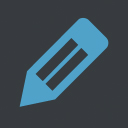記事内に商品プロモーションを含む場合があります
WordPressの1つのサイトを複数人で管理したい場合、ユーザー設定機能を使うととても便利です。
例えば、「会社サイト」や「運営するコミュニティサイト」を関わっているメンバー同士で管理したい場合、ユーザー機能が役に立ちます。
ある人は「ブログ記事だけを書きたい」、ある人は「システムに関わる管理をしたい」、それぞれユーザーによってWordPressの機能に関われる権限が異なるので、その機能を上手に活用してサイト運営をよりスムーズにしていきましょう。
このページでは、WordPressを複数人で管理する場合のユーザー設定の仕方について解説していきます。
ユーザーを新規追加する
まず、ユーザーを新規追加します。
WordPress管理画面に入り、「ユーザー」をクリックしましょう。
画面が遷移したら、「新規追加」を押します。
この時点ではユーザー名は1つしかないことにも注目です。
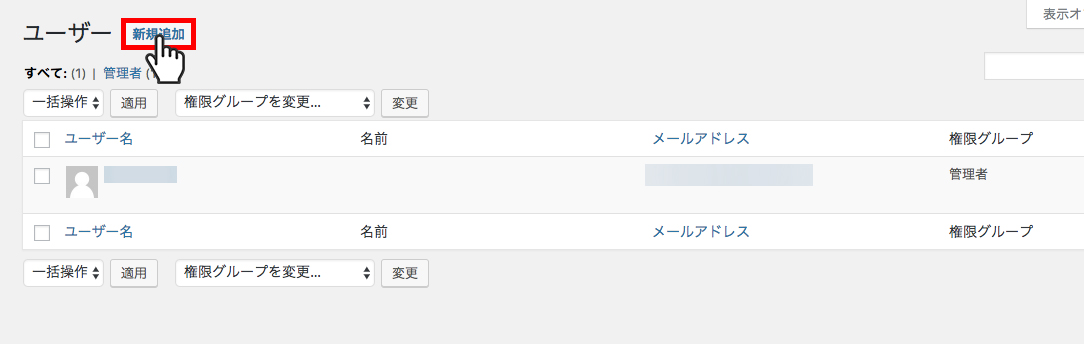
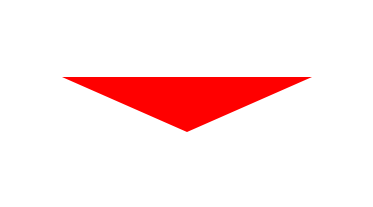
新規ユーザー追加画面に移るので、必要箇所を埋めて、パスワードがすでに発行されているので、「パスワードを表示」をクリックします。
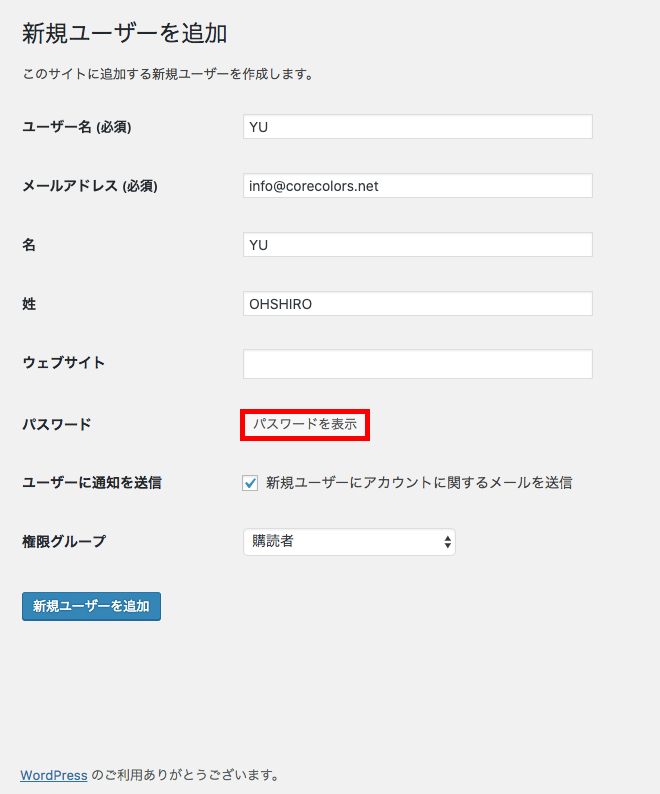
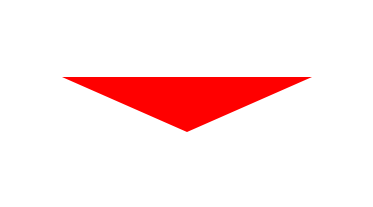
アルファベットと数字が乱数形式で表示されるので、パソコンのメモ帳機能などでコピー&ペーストしておきましょう。
また、同時に「権限者グループ」の項目に注目です。
見ると、「購読者」「寄稿者」「投稿者」「編集者」「管理者」の表示があります。これって一体何でしょう?
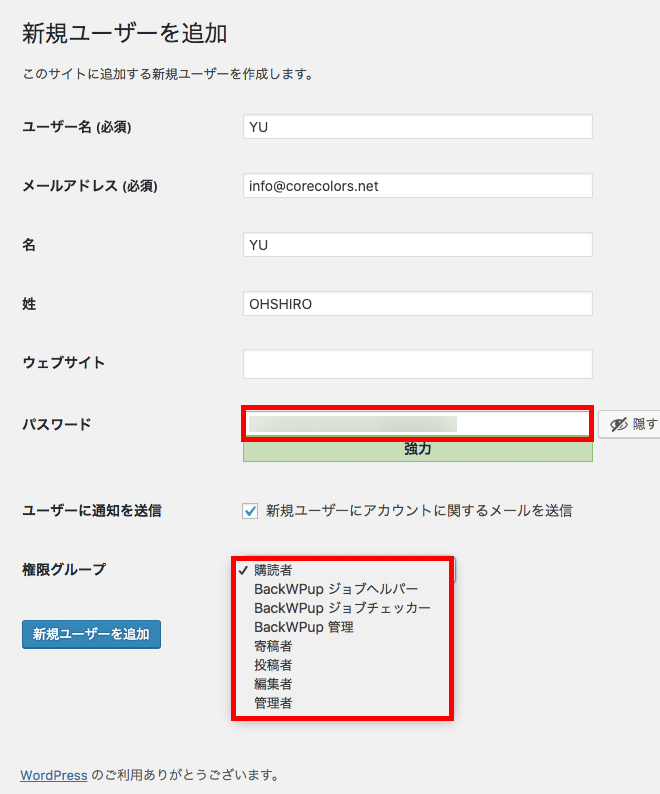
ユーザー区分とできること
さきほどの画面で権限グループに「購読者」「寄稿者」「投稿者」「編集者」「管理者」があることが分かりました。WordPressでいうところの、これらの意味について考えていきましょう。
権限とそれぞれでできることを以下にまとめました。
| 権限 | 管理者 | 編集者 | 投稿者 | 寄稿者 | 購読者 |
| テーマの変更 | ● | ー | ー | ー | ー |
| テーマの編集 | ● | ー | ー | ー | ー |
| プラグインの有効化 | ● | ー | ー | ー | ー |
| プラグインの編集 | ● | ー | ー | ー | ー |
| ユーザーの編集 | ● | ー | ー | ー | ー |
| ファイルの編集 | ● | ー | ー | ー | ー |
| 設定の管理 | ● | ー | ー | ー | ー |
| インポート | ● | ー | ー | ー | ー |
| コメントの承認 | ● | ● | ー | ー | ー |
| カテゴリーの管理 | ● | ● | ー | ー | ー |
| リンクの管理 | ● | ● | ー | ー | ー |
| フィルターなしのHTML | ● | ● | ー | ー | ー |
| 投稿された記事の編集 | ● | ● | ー | ー | ー |
| ページの編集 | ● | ● | ー | ー | ー |
| ファイルアップロード | ● | ● | ● | ー | ー |
| 記事の投稿 | ● | ● | ● | ー | ー |
| 記事の編集 | ● | ● | ● | ● | ー |
| 閲覧 | ● | ● | ● | ● | ● |
(出典:『WordPress 仕事の現場で使える!デザイン教科書』技術評論社)
ユーザー区分とできることを簡単にまとめると・・・
表だけでは非常に分かりづらいので、一言でまとめると以下のようにまとめることができます。
「管理者」は「サイトを管理する立場にある人」です。全ての機能に携わることができます。
「編集者」は「記事を管理する立場にある人」です。テーマやプラグインの設定など、サイトデザインと機能に関してはタッチすることができません。しかし、「全ての記事を管理することができる」ので、他の人が書いたものも編集できる権限があります。
「投稿者」は、「記事を書く立場にある人」です。記事の投稿と編集ができます。「編集者」と違い、他の人が書いた記事は編集できません。
「寄稿者」は、「記事の文字を書く人」です。記事に画像投稿をすることができませんし、記事を”公開”することができず、「編集者」以上のユーザーから承認をもらわなくては、サイトに公開することができません。あまり意味がないユーザー区分だと思います。
「購読者」は「閲覧する人」です。プロフィールしか見ることができず、記事にユーザーのみコメントできる設定にした場合に有効です。こちらもあまり意味がない区分だと思います。
以上を参考にし、それぞれで使い分けてください。
「ユーザーを新規追加する」の続き
話が少し脱線しましたが、ユーザー区分に関してまとめた後で、ここでは「編集者」として設定します。ユーザー権限を選択し、「新規ユーザーを追加」をクリックします。
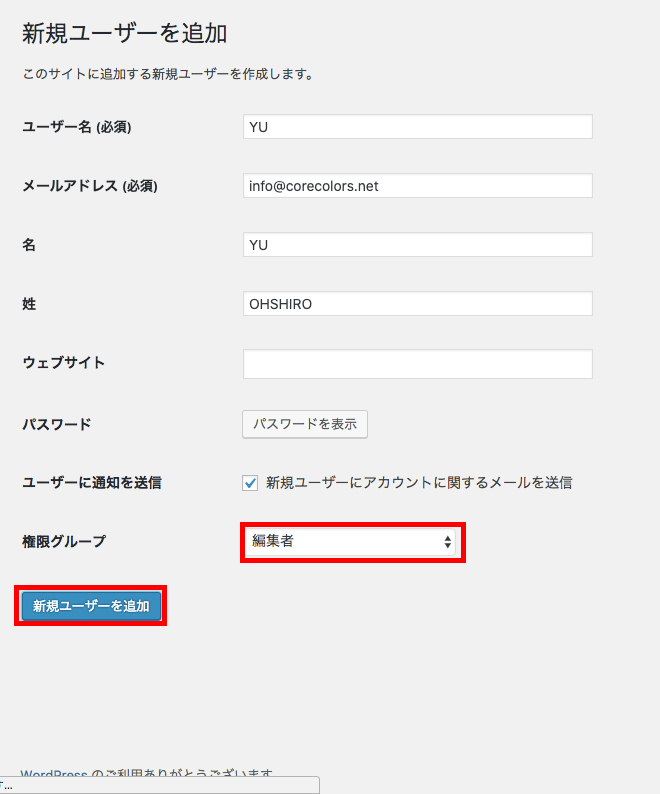
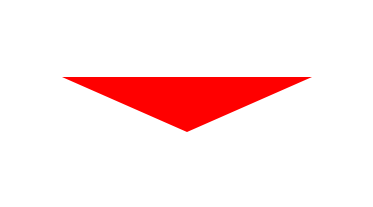
新しく編集者としてユーザーが追加されました。ログインする場合は、ログイン画面にて「ユーザー名」とさきほどコピー&ペーストした「パスワード」を入力すればOKです。
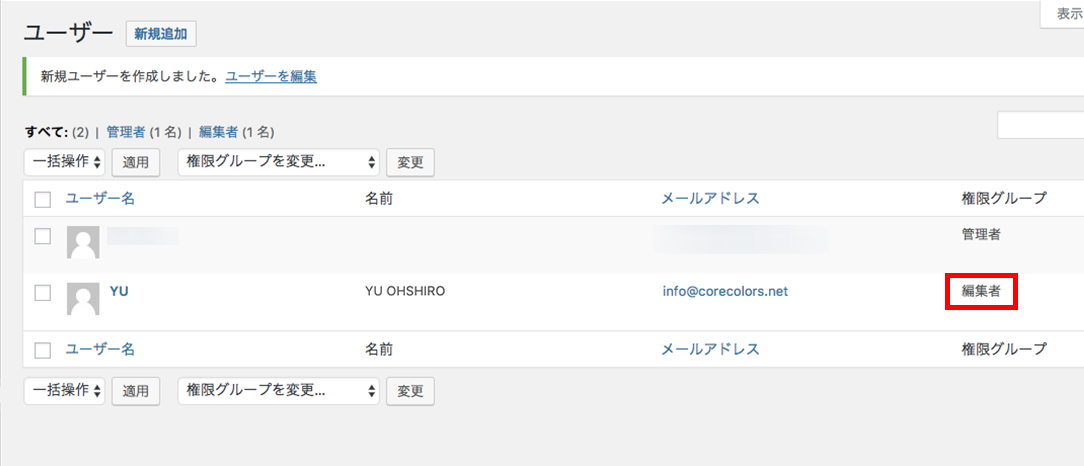
ユーザーを削除したい場合
追加したユーザーが不必要になった場合は、ユーザー名にカーソルを合わせて、「削除」をクリックすればユーザーを削除することができます。
管理する人が減った場合に活用しましょう。
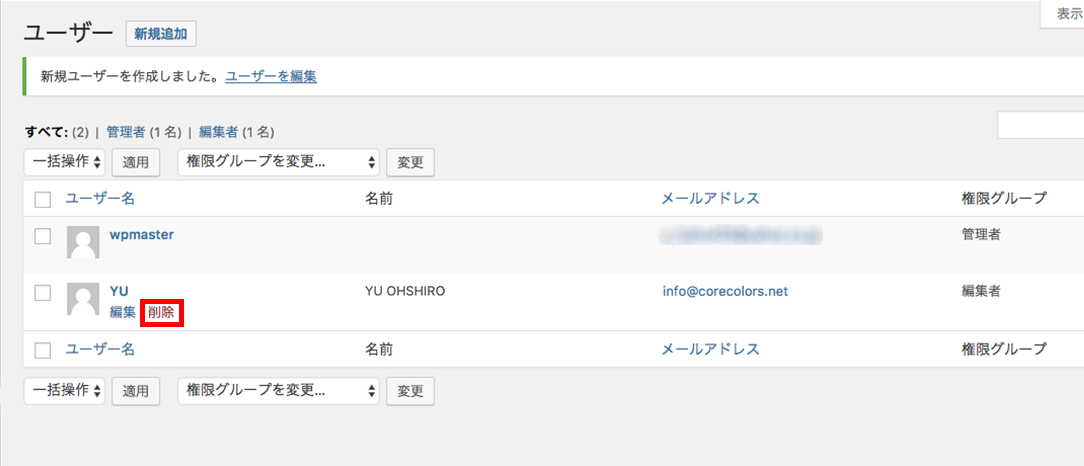
まとめ
WordPressではユーザーによって、関われる権限が異なります。それぞれの区分を、前述した内容を参考にして、必要に応じてユーザー権限を付与してみてください。